Comment créer de belles pages à venir dans WordPress avec SeedProd
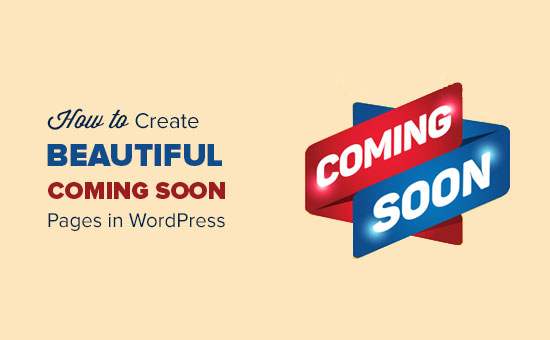
Voulez-vous créer une belle page à venir pour votre site WordPress? Tous les sites Web nécessitent une page de pré-lancement à venir. Il vous permet de créer de l'anticipation, de créer du battage publicitaire et de passer le mot même avant le lancement de votre site Web principal. Dans cet article, nous allons vous montrer comment créer rapidement et facilement de belles pages à venir dans WordPress..
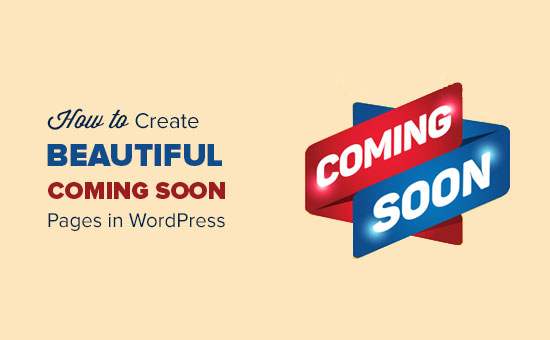
Pourquoi créer des pages à venir dans WordPress?
Les pages à venir ne sont pas simplement un espace réservé pour votre site Web. Ils peuvent constituer un outil de génération de prospects efficace pour votre entreprise avant même de lancer le site..
Voici quelques exemples de pages que nous avons utilisées.
1. Intérêt de l'utilisateur de la jauge - Si vous n'êtes pas sûr d'une idée, les pages à venir peuvent vous aider à évaluer l'intérêt des utilisateurs pour le projet..
2. Construire Hype - Les pages à venir peuvent également être utilisées pour créer de l'anticipation et créer du battage publicitaire. Donner des informations sur les produits et proposer aux utilisateurs des incitations au partage.
3. Capture Leads - Commencez à créer votre liste de courrier électronique et demandez aux utilisateurs de suivre vos profils sociaux. Cela vous permet d’avoir des goûts et des adeptes comme preuve sociale avant même de lancer le site..
Pour créer une page à venir dans WordPress, vous devez obtenir le meilleur hébergement WordPress et installer WordPress..
Pour des instructions plus détaillées, vous pouvez également suivre notre guide étape par étape sur la création d'un blog WordPress..
Exemple de ce que nous allons créer


Comment créer une belle page à venir
Tout d’abord, vous devez installer et activer le plugin SeedProd. Pour plus de détails, consultez notre guide étape par étape pour installer un plugin WordPress..
SeedProd est un plugin WordPress payant. La tarification commence à 29 $ pour une licence de site unique avec un an d'assistance.
Lors de l'activation, vous devez visiter Réglages »Bientôt Pro page pour configurer votre prochaine page.

Vous devez d'abord cliquer sur le bouton "Activer le mode à venir" et cliquer sur le bouton "Enregistrer tous les changements"..
À partir de maintenant, les utilisateurs déconnectés et les moteurs de recherche seront redirigés vers votre prochaine page. Vous pourrez toujours voir votre site une fois connecté..
Ensuite, vous devez cliquer sur le bouton "Editer bientôt / Page de maintenance". Cela ouvrira le personnalisateur de thème SeedProd.

Vous verrez une liste de beaux modèles de pages à venir parmi lesquels choisir. Chacun de ces thèmes est entièrement personnalisable. Vous devez sélectionner le thème qui correspond le mieux à vos besoins..
La sélection d'un thème l'ouvrira dans le personnaliseur avec un aperçu en direct.

Vous verrez une liste d’options dans le panneau de gauche. En cliquant sur une option, vous la développerez pour afficher ses paramètres. Toutes les modifications que vous apportez apparaîtront instantanément dans l'aperçu en direct.
Vous pouvez également basculer entre les vues mobile et de bureau. Après avoir effectué vos modifications, vous devez cliquer sur le bouton Enregistrer pour enregistrer vos paramètres..

En utilisant le personnaliseur, vous pouvez ajouter votre propre logo, votre arrière-plan, modifier le contenu, ajouter un formulaire d’abonnement à un courrier électronique, des boutons de partage de réseau, un compte à rebours, une barre de progression, etc..
Chaque option est bien pensée et assez facile à configurer.
Ensuite, nous allons connecter la page soons à venir à votre service de marketing par courriel pour que vous puissiez commencer à créer votre liste de courrier électronique..
Tout d’abord, cliquez sur «Paramètres du formulaire de courrier électronique» dans le panneau de gauche pour le développer. Ensuite, vous devez sélectionner votre fournisseur de service de messagerie sous l’option «Enregistrer les abonnés dans»..

Pour les besoins de cet article, nous vous montrons comment connecter MailChimp. Vous devrez choisir votre propre service de messagerie.
Ensuite, vous devez cliquer sur le bouton 'Configurer' pour continuer. Cela vous mènera à la page des paramètres de votre fournisseur de service de messagerie..

Vous devrez entrer la clé API, que vous pouvez obtenir sur le site Web de MailChimp. Après cela, vous devez sélectionner la liste de messagerie et revoir le reste des paramètres..
N'oubliez pas de cliquer sur le bouton "Enregistrer et continuer la modification" lorsque vous avez terminé..
Cela vous ramènera au personnalisateur de thème. Vous pouvez continuer à modifier votre formulaire de courrier électronique ou cliquer sur le bouton Enregistrer pour enregistrer vos modifications..
Votre prochaine page va maintenant commencer à collecter des adresses e-mail et les ajouter à votre liste d'e-mail.
Ajout d'une page en mode maintenance
Certains propriétaires de sites peuvent souhaiter afficher une page en mode maintenance au lieu d'une page à venir. Une page en mode maintenance est utile si votre site est en cours de maintenance et que vous souhaitez informer vos utilisateurs que vous reviendrez bientôt..
Le plugin Coming Soon Pro de SeedProd vous permet également de créer de belles pages de maintenance dans WordPress.
Vous devez d'abord visiter Réglages »Bientôt Pro page et sélectionnez l'option "Activer le mode de maintenance".

N'oubliez pas de cliquer sur le bouton "Enregistrer toutes les modifications" pour activer le mode maintenance..
À partir de maintenant, vous verrez votre site habituel une fois connecté. Les utilisateurs déconnectés et les moteurs de recherche seront redirigés vers votre page de mode de maintenance..
Ensuite, vous devez cliquer sur le bouton "Editer bientôt / Page de maintenance". Ceci ouvrira le personnaliseur de thème SeedProd où vous pourrez sélectionner un thème et le modifier pour l’afficher en tant que page de mode de maintenance..
Paramètres avancés pour les pages à venir
SeedProd's Coming Soon pro est un plugin puissant avec plusieurs options avancées.
Vous pouvez ajouter un titre de site personnalisé et une méta-description pour votre prochaine page. Cela permet à votre site d'être indexé en utilisant le même titre et la même description que vous utiliserez sur votre site actif..
Vous pouvez également inclure et exclure des URL manuellement. Cette fonctionnalité vous permet de configurer une prochaine page sur la page d'accueil et d'autoriser l'exclusion de votre blog ou de vos pages de formulaire de contact..

Si vous travaillez sur un site client, vous pouvez leur donner une URL secrète sur laquelle ils peuvent voir le site actif..

Nous espérons que cet article vous a aidé à apprendre à créer de belles pages à venir dans WordPress. Vous voudrez peut-être aussi consulter notre guide ultime sur la manière d'améliorer la vitesse et les performances de WordPress..
Si vous avez aimé cet article, abonnez-vous à nos tutoriels vidéo sur la chaîne YouTube pour WordPress. Vous pouvez aussi nous trouver sur Twitter et Facebook.


